标签:工作 logs 没有 路径 ima 简单介绍 file html 双击
最近总项目因为需要显示图片,就使用了Nginx,使用很简单,下面简单介绍一下怎么用
压缩包下载地址,解压即用 http://files.cnblogs.com/files/sanduweiliangxtx/nginx-1.5.8.zip
解压后进入 conf文件夹 找到 nginx.conf 记事本打开: listen 是你要使用的端口, server_name是ip地址,因为是在本地设置的,所以用了 127.0.0.1,如果放到服务器上的话,就是用 服务器的ip地址。
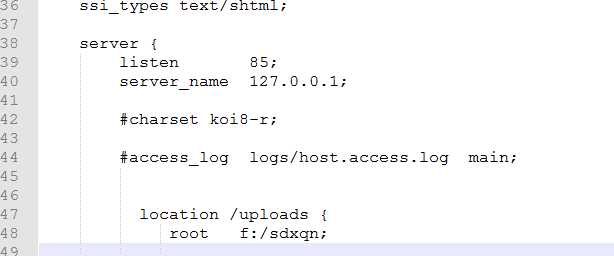
接下来是配置图片库的路径了 ,"#"是注释,按照 root +路径的格式配置路径 ,location 后的/uploads是表示 f:/sxqn/uploads这个意思,会访问这个路径下的图片
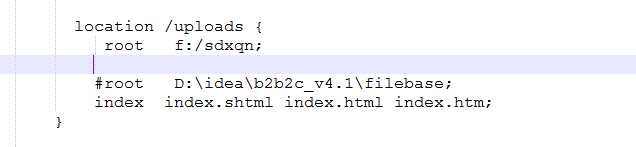
如果要配置多个的话 只需要 拷贝下面的内容就好了,再改成需要的路径, location 后一定要跟最后一级文件夹的名字(而且不能重名),如果不跟的话,配置多个的时候,nginx会不知道你要访问的是哪个文件夹,后面会说明情况。
location /uploads{
root f:/sdxqn;
#root D:\idea\b2b2c_v4.1\filebase;
index index.shtml index.html index.htm;
}
配置好之后,启动nginx 跟目录下会有一个nginx.exe 双击 ,会一闪而过,然后看进程里有没有 这样的两个进程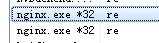 ,如果有的话就表示启动成功,失败的话去跟目录下的 logs中的error.log看错误。
,如果有的话就表示启动成功,失败的话去跟目录下的 logs中的error.log看错误。
准备工作完成了,就打开浏览器试一下 http://127.0.0.1:85/uploads/20170112161824275_yLSkNV8Rx8.jpg ,ip地址+端口号+location后文件夹名称+图片名称就可以成功访问了。上面提到了 配置的时候 location后一定要跟最后一级文件夹的名字是因为 如果我配置两个的话 ,不跟的话,或者重名,就会出现下面的这种情况,路径不一样,但是最后一级文件夹名称相同,这是要访问哪个呢?
1 http://127.0.0.1:85/uploads/201701kNV8Rx8.jpg 路径 root f:/sdxqn;
2 http://127.0.0.1:85/uploads/yLSkNV8Rx8.jpg 路径 D:\idea\b2b2c_v4.1\filebase;
标签:工作 logs 没有 路径 ima 简单介绍 file html 双击
原文地址:http://www.cnblogs.com/sanduweiliangxtx/p/6306315.html